使用U-Center监控VMware vCenter Server应用配置举例
- 0关注
- 0收藏 1075浏览
组网及说明
1.配置需求
VMware ESX 具有高级资源管理功能、高效灵活的虚拟机主机平台,完美匹配企业数据中心,通过提高资源使用率、扩展计算机性能和优化服务器帮助企业降低计算机基础架构的成本。U-Center支持对VMware ESX 应用进行纳管和监控。本文将对U-Center 监控VMware ESX 应用的配置过程和监视报表进行介绍。
2.配置说明
VMware ESX 应用能够正常启动。
U-Center 服务器安装和部署完成,并且可以和VMware ESX 应用正常通信。
只有在U-Center 中配置了流量采集器,应用报表中流量相关的数据才会显示。
3.1 组网需求
某公司数据中心采用VMware vCenter Server 虚拟化技术,用于承载企业中的各项业务,如图1 所示。服务器管理员现在要使用U-Center 对VMware vCenter Server 应用进行监视,组网明细如表1 所示。
图1 监控VMware vCenter Server 应用组网图

表1 组网明细
|
主机名 |
IP地址 |
应用 |
用途 |
|
U-Center服务器 |
10.114.119.82 |
· Windows Server 2012 R2 · U-Center 7.3 (E0510) |
网管系统(集中式部署) |
|
Host |
192.168.11.178 |
VMware vCenter Server |
承载企业中的各项业务 |
配置步骤
3.2 配置步骤
3.2.1 增加VMware vCenter Server应用监视
(1) 登录U-Center控制台。
(2) 选择“资源管理”页签。
(3) 在左导航树中选择“应用 > 应用列表”菜单项。
(4) 在应用监视页面,如图2所示,单击<增加>按钮,进入增加应用页面。
图2 应用监视
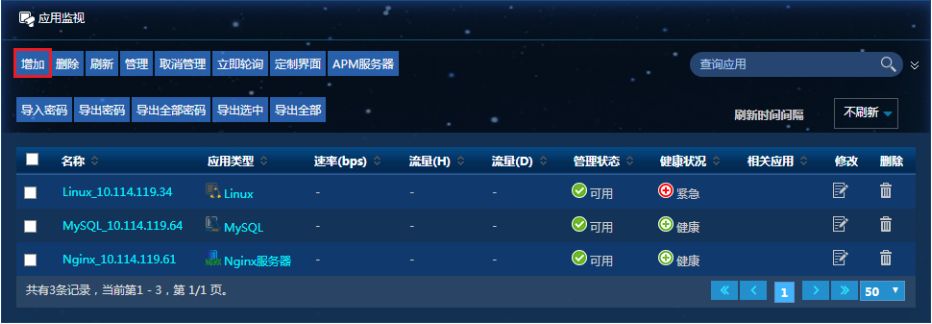
(5) 点击“虚拟设备监视”分类的“VMware vCenter Server”项,进入VMware vCenter Server应用监视配置页面。
(6) 增加Host监视:VMware vCenter Server_192.168.11.178,如图3所示。
图3 增加VMware vCenter Server应用监视
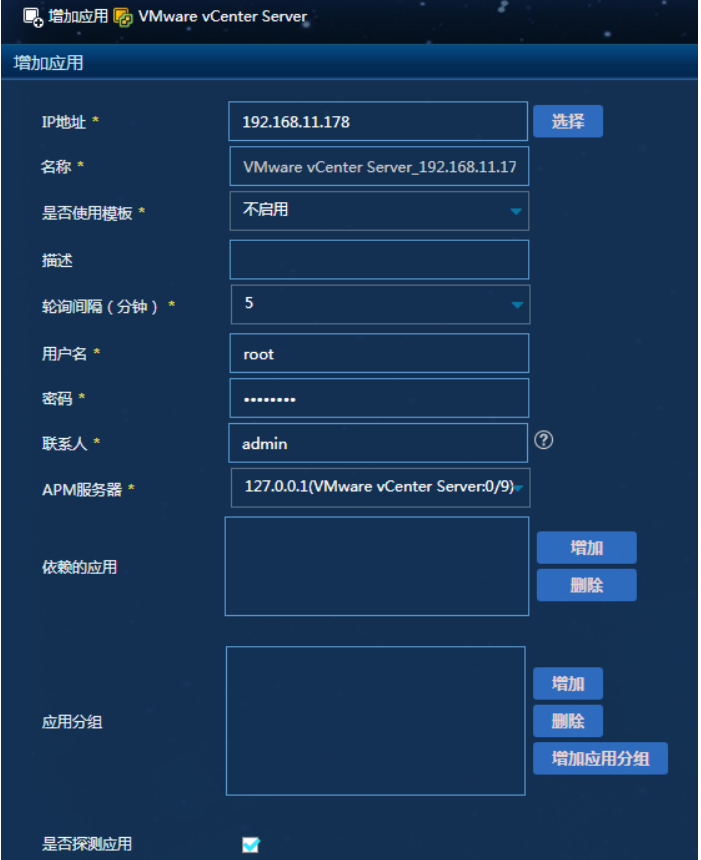
· 在“IP地址”文本框中输入VMware vCenter Server应用的对外IP地址“192.168.11.178”。
· 在“用户名”、“密码”文本框中输入VMware vCenter Server用户名和密码。
· 其它参数使用默认值即可,其中应用名称采用U-Center自动生成的VMware vCenter Server_192.168.11.178。
(7) 单击<确定>按钮,提示增加成功。
增加完成后,应用监视列表中会显示增加完成的VMware vCenter Server应用监视信息,如图4所示。
图4 应用监视列表
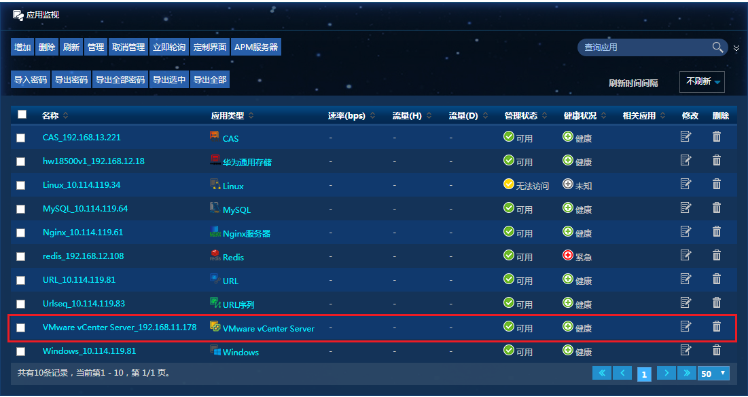
3.3 配置验证
3.3.1 查看VMware vCenter Server应用监视报表
(1) 选择“资源管理”页签。
(2) 在左导航树中选择“应用 > 应用列表”菜单项,查看应用监视列表。
(3) 点击“VMware vCenter Server_192.168.11.178”名称链接,在弹出的窗口中查看监视报表,如图5所示。
图5 VMware vCenter Server应用监视报表(部分)

3.3.2 监视报表区段
本节将对监视报表的部分区段进行介绍。
1. 监视器信息区段
图6 监视器信息
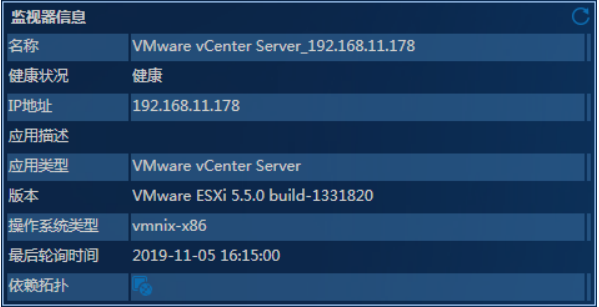
· 名称:VMware vCenter Server应用的名称。
· 健康状况:VMware vCenter Server的健康状况。
· IP地址:VMware vCenter Server应用的IP地址。
· 应用描述:当前应用的描述信息。
· 应用类型:当前应用的类型。
· 版本:当前监视的VMware vCenter Server应用版本信息。
· 操作系统类型:VMware vCenter Server产品所在主机的操作系统类型。
¡ win32-x86:基于x86架构的Windows操作系统。
¡ win32-x64:基于x64架构的Windows操作系统。
· 最后轮询时间:最后一次执行轮询的时间。
· 依赖拓扑:点击图标查看应用的依赖拓扑。
2. 今日管理状态区段
图7 今日管理状态
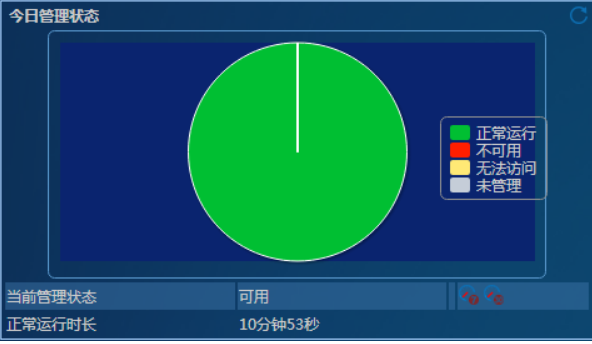
· 饼图:应用今日各管理状态的百分比。将鼠标移至饼图的分片上可以看到相应分片的百分比数据。
· 当前管理状态:当前应用的管理状态。
¡ 点击“7天历史”图标,查看应用最近7天的管理状态。7天历史以小时为单位统计应用的管理状态,将鼠标移至相应时段可以查看应用各管理状态百分比。
¡ 点击“30天历史”图标,查看应用最近30天的管理状态。30天历史以天为单位统计应用的管理状态,将鼠标移至相应日期可以查看应用各管理状态百分比。
· 正常运行时长:从今日00:00开始,应用的累计正常运行时长。
· 不可用时长:从今日00:00开始,应用的累计不可用时长。
· 无法访问时长:从今日00:00开始,应用的累计无法访问时长。
· 未管理时长:从今日00:00开始,应用的累计未管理时长。
3. vCenter Server清单区段
图8 vCenter Server清单
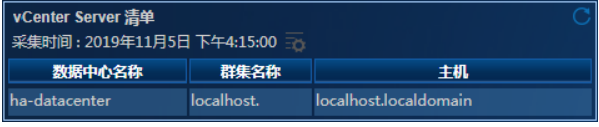
· 数据中心名称:VMware vCenter Server产品数据中心的名称。
· 群集名称:VMware vCenter Server产品群集的名称。
· 主机:VMware vCenter Server产品管理的主机。
4. 数据中心摘要区段
图9 数据中心摘要
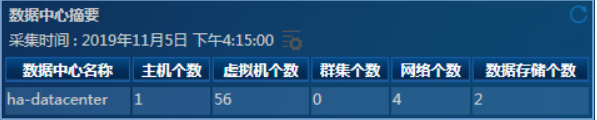
· 数据中心名称:VMware vCenter Server应用数据中心的名称。
· 主机个数:VMware vCenter Server应用管理的主机个数。
· 虚拟机个数:VMware vCenter Server应用管理的虚拟机个数。
· 群集个数:VMware vCenter Server应用管理的群集个数。
· 网络个数:VMware vCenter Server应用管理的网络个数。
· 数据存储个数:VMware vCenter Server应用管理的数据存储个数。
5. 群集信息区段
图10 群集信息

· 数据中心名称:VMware vCenter Server应用数据中心的名称。
· 群集名称:VMware vCenter Server应用群集的名称。
· 群集有效的CPU:群集有效的CPU资源。
· 群集CPU总计:群集的所有CPU资源。
· 群集有效的内存:群集有效的内存。
· 群集内存总计:群集的内存总量。
· 群集总存储:群集的存储总量。
· 群集主机数:群集的主机个数。
· 群集处理器总数:群集的处理器总数。
· 群集CPU线程数:群集的CPU线程数。
· 群集总数据存储数:群集的总数据存储数。
· 群集虚拟机数:群集的虚拟机个数。
6. 数据存储区段
图11 数据存储

· 名称:VMware vCenter Server产品所管理主机的数据存储的名称。
· 类型:数据存储的类型。
· 路径:数据存储的路径。
· 容量:数据存储的容量。
· 已用空间:数据存储的已用空间。
· 空闲空间:数据存储的空闲空间。
· 利用率:数据存储的利用率。
· 空闲率:数据存储的空闲率。
7. 网络信息区段
图12 网络信息
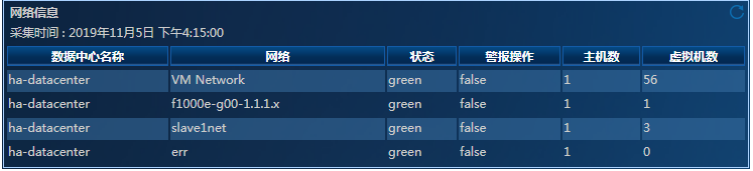
· 数据中心名称:VMware vCenter Server产品数据中心的名称。
· 网络:VMware vCenter Server产品网络的名称。
· 状态:网络的状态。
¡ green:表示网络响应正常。
¡ yellow:间歇性不响应,表示网络可能负载过重。
¡ red:没有心跳,表示网络可能已停止响应。
¡ gray:网络没有被监控。
· 警报操作:是否启用网络警报操作。
¡ ture:已启用警报操作。
¡ false:没有启用警报操作。
· 主机数:网络上的主机数。
· 虚拟机数:网络上的虚拟机数。
8. CPU明细区段
图13 CPU明细
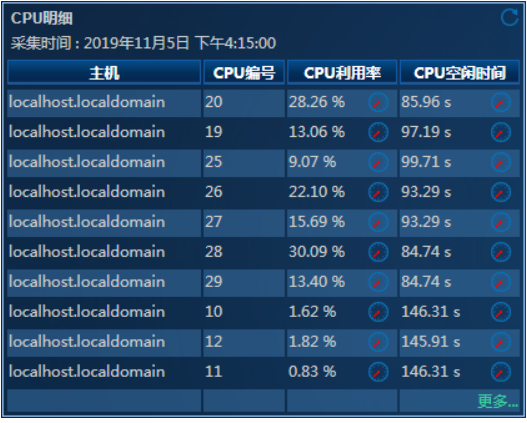
· 主机:VMware vCenter Server应用所管理的主机。
· CPU编号:主机的单个CPU编号。
· CPU利用率:主机的单个CPU利用率。
· CPU空闲时间:主机的单个CPU空闲时间。
9. 网卡性能区段
图14 网卡性能
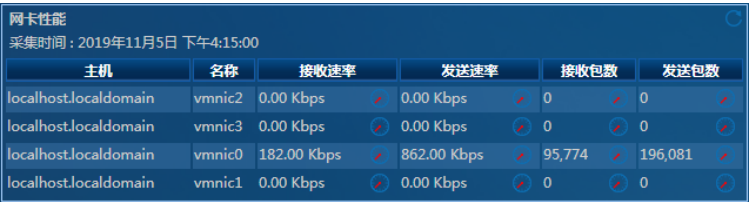
· 主机:VMware vCenter Server应用所管理的主机。
· 名称:VMware vCenter Server应用所管理主机的网卡名称。
· 接收速率:网卡的接收速率。
· 发送速率:网卡的发送速率。
· 接收包数:网卡的接收包数。
· 发送包数:网卡的发送包数。
10. 数据存储性能区段
图15 数据存储性能

· 主机:VMware vCenter Server应用所管理的主机。
· 数据存储名称:VMware vCenter Server应用所管理主机的数据存储名称。
· 读取速率:数据存储的读取速率。
· 写入速率:数据存储的写入速率。
· 读取延迟:数据存储的读取延迟时间。
· 写入延迟:数据存储的写入延迟时间。
11. 磁盘I/O区段
图16 磁盘I/O

· 主机:VMware vCenter Server应用所管理的主机。
· LUN:VMware vCenter Server应用所管理主机的磁盘逻辑单元号。
· 读取速率:磁盘的读取速率。
· 写入速率:磁盘的写入速率。
· 读取数:磁盘的读取数量。
· 写入数:磁盘的写入数量。
· 读取延迟:磁盘的读取延迟时间。
· 写入延迟:磁盘的写入延迟时间。
· 命令已取消数:磁盘的命令已取消数。
· 总线重置数:磁盘的总线重置数。
配置关键点
该案例暂时没有网友评论
编辑评论
✖
案例意见反馈


亲~登录后才可以操作哦!
确定你的邮箱还未认证,请认证邮箱或绑定手机后进行当前操作
